Šķiet, ka pieprasījums pēc Google $ 35 TV dongles ir pieprasīts. Zema cenu zīme izrādījās pievilcīga patērētājiem, kuri ir ātri pieņēmuši uzņēmuma jaunāko sīkrīku. Stundu skaits pēc pagājušā mēneša beigām tika paziņots, ka Chromecast ierīce jau bija izpārdota dažādās vietās.
Neskatoties uz to, ka ir tikai dažas saderīgas lietojumprogrammas, piemēram, Netflix, Google Play mūzika un YouTube, ir atrasti dažādi risinājumi, kas ļauj vairāk satura ievietot populārajā ierīcē.
Šeit ir daži padomi un triki, kas varētu uzlabot jūsu Chromecast pieredzi:
1. Atskaņojiet vietējos multivides failus no sava datora
Iespējams, jūs nezināt, ka varat straumēt datorā lokāli saglabātu saturu savā Chromecast ierīcē. Chrome pārlūkā dodieties uz izvēlni Fails un atlasiet opciju Atvērt failu. Pēc tam atlasiet failu, kuru vēlaties straumēt televizorā. Vietējā atmiņā esošais fails tiks atvērts Chrome pārlūka cilnē, kuru varat pārsūtīt televizoram ar pārlūkprogrammas Chromecast paplašinājumu augšējā labajā stūrī.
2. Samaziniet iestatījumus, lai uzlabotu video atskaņošanu
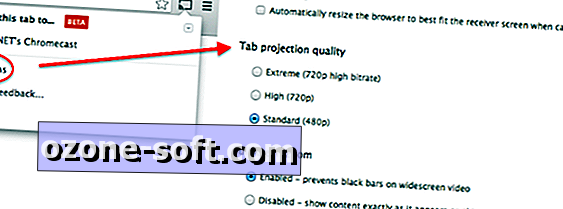
Chromecast ierīce balstās uz vienmērīgu Wi-Fi savienojumu, lai straumētu saturu. Ja videoklipi ir neskaidri vai pastāvīgi tiek pārtraukti, ieteicams samazināt video atskaņošanas iestatījumus. To var izdarīt Chromecast opcijās Chrome pārlūkprogrammas augšējā labajā stūrī. Noklikšķiniet uz lodziņa, izvēlieties Iespējas un samaziniet straumēšanu uz Standarta (480p). Videoklipa kvalitāte būs neliela, taču tā būtu skatāma, ar nelielu pārtraukumu.
3. Piekļūstiet slēptajiem iestatījumiem
Uzlaboti lietotāji var vēlēties apskatīt slēptās iestatījumu izvēlni, no kuras var iestatīt minimālo bitu pārraides ātrumu, maksimālo bitu pārraides ātrumu, kadru ātrumu un citas noderīgas lietas. Ja neesat pārliecināts par to, ko nozīmē kāds no šiem vārdiem, izlaidiet šo soli.
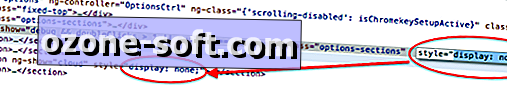
Ar peles labo pogu noklikšķiniet uz jebkuras vietas Chromecast pārlūka paplašināšanas opcijās un atlasiet opciju Pārbaudīt elementu. Tālāk meklējiet rindu, kurā ir teksts "kvalitāte == custom", paplašiniet atlasi un izdzēsiet tekstu "displejs: nav." Ritiniet uz leju trīs rindiņas, vēlreiz izdzēsiet tekstu "displejs: nav" un aizveriet lodziņu. Tagad jums vajadzētu redzēt slēptās iestatījumu izvēlni.
Lai gan daži lietotāji ir ziņojuši par straumēšanas uzlabojumiem, mainot šos iestatījumus, citi ir ieteikuši, ka tie vēl nav aktīvi.
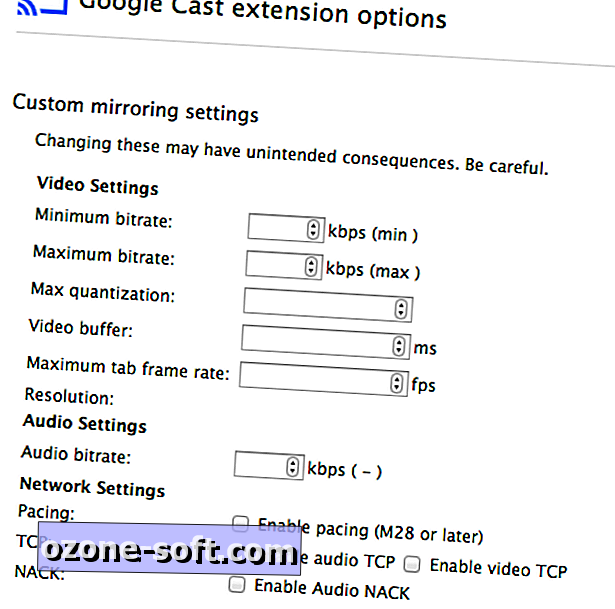
4. Lai straumētu videoklipus, turpiniet lietot datoru
Viena no Chromecasting priekšrocībām no jūsu mobilās ierīces ir iespēja veikt vairāku uzdevumu veikšanu. Varat pārraidīt videoklipu televizorā un pēc tam atvērt jaunu lietotni, nepārtraucot straumēšanu. Izlejot no datora tīmekļa pārlūkprogrammas, jums tomēr ir pienākums saglabāt videoklipu pilnekrāna režīmā. Lai to labotu, straumējot videoklipu datorā pilnekrāna režīmā, vienkārši noklikšķiniet uz Alt + Tab uz Windows un atlasiet darbvirsmu. OS X operētājsistēmā būs jāveic Command + Tab, atlasiet Finder, dodieties uz Chrome ikonu dokā, ar peles labo pogu noklikšķiniet uz un paslēpt. Tagad jūs varat turpināt plūsmu, veicot citus uzdevumus datorā.
5. Spoguļojiet datora displeju televizorā
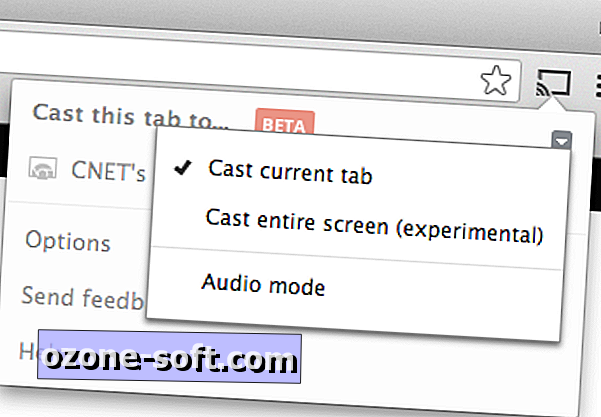
Chromecast ierīce ne tikai spēj pārlūkot pārlūkprogrammu Chrome, bet arī ierīce var atspoguļot visu datora darbvirsmu. Lai to izdarītu, pārlūkā Chrome pārlūkprogrammā atveriet paplašinājumu Chromecast. Pa labi no opcijas "Cast this tab to ..." atlasiet nolaižamo izvēlni un izvēlieties visu ekrānu. Google brīdina, ka šī iespēja tiek uzskatīta par eksperimentālu un var bieži crash. Jāatzīmē, ka skaņa joprojām nāk no datora skaļruņiem, nevis TV.



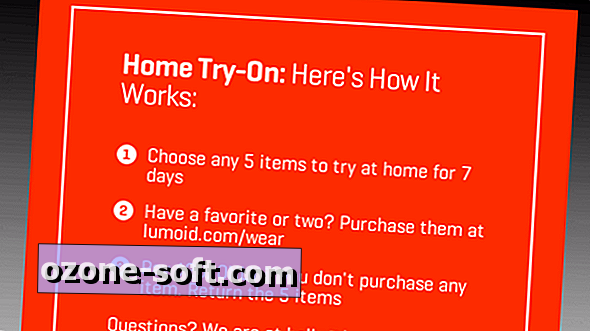










Atstājiet Savu Komentāru